Autorius:
Bobbie Johnson
Kūrybos Data:
9 Balandis 2021
Atnaujinimo Data:
1 Liepos Mėn 2024
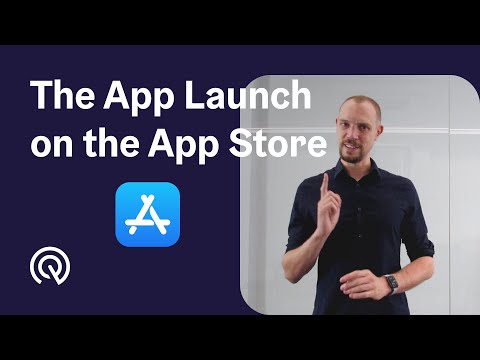
Turinys
- Žingsniai
- 1 dalis iš 4: Kaip naudoti „App Store“ skirtukus
- 2 dalis iš 4: Kaip įdiegti programą
- 3 dalis iš 4: Kaip atnaujinti programas
- 4 dalis iš 4: Kaip peržiūrėti visų atsisiųstų programų sąrašą
- Patarimai
Šiame straipsnyje bus parodyta, kaip „iPhone“ naudoti „App Store“ programą, kuri leidžia įdiegti naujas programas, atnaujinti esamas programas ir peržiūrėti visų įsigytų ir atsisiųstų programų sąrašą.
Žingsniai
1 dalis iš 4: Kaip naudoti „App Store“ skirtukus
 1 Paleiskite „App Store“ programą. Spustelėkite mėlyną piktogramą su balta raide „A“, sudarytą iš rašymo reikmenų. Pagal numatytuosius nustatymus ši piktograma yra pagrindiniame ekrane.
1 Paleiskite „App Store“ programą. Spustelėkite mėlyną piktogramą su balta raide „A“, sudarytą iš rašymo reikmenų. Pagal numatytuosius nustatymus ši piktograma yra pagrindiniame ekrane.  2 Spustelėkite Teminiai. Šis skirtukas yra apatiniame kairiajame ekrano kampe. Čia rasite populiariausias programas.
2 Spustelėkite Teminiai. Šis skirtukas yra apatiniame kairiajame ekrano kampe. Čia rasite populiariausias programas.  3 Palieskite Kategorijos. Šis skirtukas yra ekrano apačioje esančio skirtuko Kolekcija dešinėje. Bus rodomos programų kategorijos, tokios kaip Nuotraukos ir vaizdo įrašai arba Pramogos.
3 Palieskite Kategorijos. Šis skirtukas yra ekrano apačioje esančio skirtuko Kolekcija dešinėje. Bus rodomos programų kategorijos, tokios kaip Nuotraukos ir vaizdo įrašai arba Pramogos. - Spustelėkite kategoriją, kad peržiūrėtumėte populiarias subkategorijas ir naudotojų rekomenduojamas programas.
- Spustelėkite Atgal viršutiniame kairiajame ekrano kampe, kad grįžtumėte į puslapį Kategorijos.
 4 Spustelėkite Populiariausios diagramos. Šis skirtukas yra ekrano apačioje. Čia rasite labiausiai atsisiųstas programas, tačiau jas galima surūšiuoti naudojant ekrano viršuje esančius skirtukus:
4 Spustelėkite Populiariausios diagramos. Šis skirtukas yra ekrano apačioje. Čia rasite labiausiai atsisiųstas programas, tačiau jas galima surūšiuoti naudojant ekrano viršuje esančius skirtukus: - Mokama: programos, už kurias turite sumokėti (nuo 60 rublių ir daugiau);
- Nemokamas: nemokamos programos;
- Populiarus: populiariausios programos.
 5 Spustelėkite Ieškoti. Tai padidinamojo stiklo piktograma apatiniame dešiniajame ekrano kampe. Dabar, kai žinote, kaip rasti programą, atsisiųskite ją.
5 Spustelėkite Ieškoti. Tai padidinamojo stiklo piktograma apatiniame dešiniajame ekrano kampe. Dabar, kai žinote, kaip rasti programą, atsisiųskite ją.
2 dalis iš 4: Kaip įdiegti programą
 1 Palieskite paieškos juostą. Jis yra ekrano viršuje.
1 Palieskite paieškos juostą. Jis yra ekrano viršuje.  2 Įveskite programos pavadinimą. Jei nežinote norimos programos pavadinimo, įveskite raktinį žodį, pvz., Vaizdo įrašą ar piešinį.
2 Įveskite programos pavadinimą. Jei nežinote norimos programos pavadinimo, įveskite raktinį žodį, pvz., Vaizdo įrašą ar piešinį. - Kai įvesite raktinį žodį, atitinkančios programos bus rodomos po paieškos juosta - palieskite vieną, kad rastumėte.
 3 Spustelėkite Rasti. Tai mėlynas mygtukas apatiniame dešiniajame „iPhone“ klaviatūros kampe.
3 Spustelėkite Rasti. Tai mėlynas mygtukas apatiniame dešiniajame „iPhone“ klaviatūros kampe.  4 Pasirinkite tinkamą programą. Norėdami tai padaryti, slinkite per rastų programų sąrašą arba įveskite naują paieškos terminą.
4 Pasirinkite tinkamą programą. Norėdami tai padaryti, slinkite per rastų programų sąrašą arba įveskite naują paieškos terminą. - Taip pat galite grįžti į anksčiau atidarytą skirtuką ir spustelėti norimą programą.
 5 Palieskite Atsisiųsti. Jis yra programos dešinėje. Jei pasirinkote mokamą programą, vietoj šios parinkties bus rodoma kaina.
5 Palieskite Atsisiųsti. Jis yra programos dešinėje. Jei pasirinkote mokamą programą, vietoj šios parinkties bus rodoma kaina. - Jei anksčiau atsisiuntėte šią programą, vietoj nurodytos parinkties bus rodoma debesies piktograma su rodykle.
 6 Spustelėkite Įdiegti. Šis mygtukas bus rodomas vietoje atsisiuntimo mygtuko ar kainų. Dabar turite įvesti „Apple ID“ slaptažodį.
6 Spustelėkite Įdiegti. Šis mygtukas bus rodomas vietoje atsisiuntimo mygtuko ar kainų. Dabar turite įvesti „Apple ID“ slaptažodį. - Jei nesate prisijungę prie „iPhone“, taip pat įveskite „Apple ID“ el. Pašto adresą.
 7 Įveskite „Apple ID“ slaptažodį. Arba padėkite pirštą ant „Touch ID“ jutiklio.
7 Įveskite „Apple ID“ slaptažodį. Arba padėkite pirštą ant „Touch ID“ jutiklio.  8 Palaukite, kol programa baigs atsisiųsti. Programos dešinėje pasirodys apskritimo piktograma su kvadratu - programa bus atsisiųsta į įrenginį, kai tik visas ratas bus perdažytas. Tai užtruks nuo kelių sekundžių iki kelių minučių, priklausomai nuo programos dydžio ir interneto ryšio greičio.
8 Palaukite, kol programa baigs atsisiųsti. Programos dešinėje pasirodys apskritimo piktograma su kvadratu - programa bus atsisiųsta į įrenginį, kai tik visas ratas bus perdažytas. Tai užtruks nuo kelių sekundžių iki kelių minučių, priklausomai nuo programos dydžio ir interneto ryšio greičio. - Norėdami sustabdyti įkėlimą, spustelėkite apskritimo centre esantį kvadratą.
- Jei įrenginys prijungtas prie mobiliojo interneto, rekomenduojame neatsisiųsti programų, nes tai gali sukelti nereikalingų išlaidų.
- Atsisiuntę programą spustelėkite Atidaryti (šis mygtukas bus rodomas vietoj mygtuko Įdiegti), kad paleistumėte programą.
3 dalis iš 4: Kaip atnaujinti programas
 1 Spustelėkite Atnaujinimai. Šis skirtukas yra apatiniame dešiniajame ekrano kampe.
1 Spustelėkite Atnaujinimai. Šis skirtukas yra apatiniame dešiniajame ekrano kampe.  2 Peržiūrėkite programas, kurias reikia atnaujinti. Pagal numatytuosius nustatymus programos atnaujinamos automatiškai; Norėdami rankiniu būdu atnaujinti programas, eikite į skirtuką Atnaujinimai.
2 Peržiūrėkite programas, kurias reikia atnaujinti. Pagal numatytuosius nustatymus programos atnaujinamos automatiškai; Norėdami rankiniu būdu atnaujinti programas, eikite į skirtuką Atnaujinimai. - Jei programos dešinėje yra mygtukas Atidaryti, programos atnaujinti nereikia.
- Jei programos dešinėje yra mygtukas Atnaujinti, tą programą reikia atnaujinti. Spustelėkite Kas naujo po programos piktograma, kad peržiūrėtumėte išsamią naujinimo informaciją.
 3 Spustelėkite Atnaujinti viską. Šis mygtukas yra viršutiniame dešiniajame ekrano kampe. Visos programos bus atnaujintos.
3 Spustelėkite Atnaujinti viską. Šis mygtukas yra viršutiniame dešiniajame ekrano kampe. Visos programos bus atnaujintos. - Jei šio mygtuko nėra, programos jau atnaujintos.
- Taip pat galite spustelėti Atnaujinti programų, kurias norite atnaujinti atskirai, dešinėje.
 4 Palaukite, kol programa bus atnaujinta. Programos negalima paleisti, kol ji atnaujinama.
4 Palaukite, kol programa bus atnaujinta. Programos negalima paleisti, kol ji atnaujinama.
4 dalis iš 4: Kaip peržiūrėti visų atsisiųstų programų sąrašą
 1 Spustelėkite Apsipirkimas. Jis yra atnaujinimų puslapio viršuje.
1 Spustelėkite Apsipirkimas. Jis yra atnaujinimų puslapio viršuje.  2 Bakstelėkite Visi. Jis yra netoli puslapio viršaus. Bus rodomas visų kada nors atsisiųstų programų sąrašas (nesvarbu, ar jos yra „iPhone“, ar ne).
2 Bakstelėkite Visi. Jis yra netoli puslapio viršaus. Bus rodomas visų kada nors atsisiųstų programų sąrašas (nesvarbu, ar jos yra „iPhone“, ar ne). - Spustelėkite „Ne šiame„ iPhone “, jei norite peržiūrėti programas, kurios nėra jūsų išmaniajame telefone.
 3 Norėdami vėl atsisiųsti programą, spustelėkite debesies piktogramą. Tai yra programos pavadinimo dešinėje.
3 Norėdami vėl atsisiųsti programą, spustelėkite debesies piktogramą. Tai yra programos pavadinimo dešinėje. - Jei nusipirkote programą ir ją pašalinote, pakartotinis atsisiuntimas bus nemokamas.
Patarimai
- „App Store“ veikia taip pat „iPhone“, „iPad“ ir „iPod touch“.



